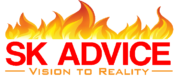Internet पहले के मुकाबले काफी बदल चुका हैं। आज के समय में Internet पर Website बनाना एक आम बाय हो चुकी हैं। कोई भी व्यक्ति अब अपनी खुद की एक Website बना सकता हैं। इतना ही नही बल्कि Internet पर Website बनाकर लोग लाखो-करोड़ो भी कमाते हैं। लेकिन इसके लिए प्रोफेशनल Website बनानी होती हैं। Proffeshional Website बनाने में पैसे थोड़े खर्च होते हैं लेकिन इससे पैसे कमाना भी आसान होता हैं। प्रोफेशन Website बनाने के लिए सबसे बेहतरीन Platform हैं WordPress! आज हम ‘WordPress Kaise Install Kare‘ के बारे में जानने वाले हैं।
आज के समय में Website बनाने के लिए काफी सारे Platform मौजूद हैं। कोई भी व्यक्ति आसानी से अपनी Website बना सकता हैं। इनमे से काफी सारे Free भी है जैसे की Blogger! लेकिन इन Free Platforms पर बनी Website पर हमेशा कुछ Limitations होती हैं। अगर आपको इस तरह की Limitation नही चाहिए तो थोड़े पैसे खर्च करने होते हैं। इन पैसो से आपको केवल Hosting और Domain लेना है। Hosting लेने के बाद आप अपनी खुद की Premium Website बना सकते हो। Premium Website बनाने के लिए WordPress को सबसे बेहतर माना जाता है। लेकिन क्या आप जानते हैं Hosting पर WordPress Kaise Install Kare? अगर नही तो आज हम इस विषय पर A-Z पूरी जानकारी हिंदी में देने वाले है।
Contents
WordPress क्या हैं? What is WordPress in Hindi

आज का यह लेख WordPress Kaise Install Kare के बारे में हैं। लेकिन इससे पहले आपको WordPress के बारे में जानना जरूरी हैं। अगर टेक्निकल भाषा में कहा जाए तो WordPress एक Website Builder हैं जिस पर आप बिना किसी Coding की मदद से Website बना सकते हो और उसे Run कर सकते हो। WordPress दुनिया के सबसे लोकप्रिय Website Builders की लिस्ट में शामिल हैं।
सरल भाषा में WordPress को समझा जाए तो ‘WordPress वेबसाइट बनाने के लिए सबसे साधारण और लोकप्रिय तरीका हैं’। आपको यह जानकारी हैरानी होगी की दुनिया की 32.2% Websites WordPress लर ही बनी हुई हैं। यानी की 4 में से एक Website जो आप Visit करते हो WordPress पर बनी हुई हैं। WordPress एक Open Source Content Management System हैं यानी की WordPress के Software को कोई भी Use और Modified कर सकता है।
अब आप WordPress के बारे में पर्याप्त जान चुके हैं। WordPress का उपयोग करने के Hosting जरूरी होती हैं। बिना Hosting के WordPress Install नही किया जा सकता। WordPress Install करने के लिए सबसे पहले आपको Hosting खरीदनी होगी। भारत में काफी सारे लोकप्रिय Hosting Brands जैसे की Hostgator, Bluehost, DigitalOcean आदि हैं। इनके माध्यम से आप High Quality और अच्छे Server वाली Hosting खरीद सकते हो।
अगर अपने Hosting खरीद ली है तो आपको पता होना चाहिए की Hosting में WordPress Kaise Install Kare? आइये जानते हैं इसके बारे में
WordPress कैसे Install करे? (WordPress Kaise Install Kare) A-Z पूरी जानकारी
WordPress Install करना बेहद आसान हैं। कुछ Hostings में WordPress Install करने का Option Direct दिया जाता है तो कुछ में Manually Install करना पड़ता हैं। हम आपको कुछ ऐसे तरीके बताएंगे जिनसे आप हर तरह की Hosting में WordPress Install कर सकते हो।
cPanel से WordPress Install Kaise Kare?
cPanel एक तरह का Dashboard होता है। अधिकतर Web Hosting कम्पनिया cPanel की सुविधा प्रदान करती हैं। अगर आपने अब तक Web Hosting नही खरीदी है तो इस बात का ध्यान रखे की हमेशा cPanel वाली Hosting ही खरीदे। cPanel की मदद से Website को मैनेज करना आसान हो जाता हैं। आपकी Hosting कम्पनी आपको cPanel की Log In Details देती हैं। इसके बाद आपको कुछ साधारण Steps follow करने होंगे:
> cPanel से WordPress Install करने के लिए सबसे पहले आपको अपनी Hosting कम्पनी के द्वारा आपकी वेबसाइट के cPanel Dashboard में जाना होगा।
> आपके cPanel के Dashboard में Auto Installer नाम का एक सेक्शन दिखेगा।
> Auto Installer के सेक्शन में जाने के बाद आपको WordPress के Icon पर क्लिक करना होगा। वहा पर WordPress का नाम भी होगा।
> इसके बाद एक नया Page ओपन होगा। इस Page पर आपको WordPress के बारे में जानकारी दिखेगी। नीचे की साइड एक तरफ ‘Install Now’ लिखा होगा। उस पर क्लिक करे।
> इसके बाद आपसे Protocol और Domain Name सिलेक्ट करने को कहा जाएगा। Protocol में अगर आप SSL Use कर रहे है तो HTTPS सिलेक्ट करे वरना HTTP के साथ आगे बढ़े। इसके बाद आपने जो Domain Hosting से Connect किया है उसे सिलेक्ट करे।
> इसके बाद आप Site Name में अपनी Website का Name और Description में अपनी Website के बारे में जानकारी और Website का Slogan भरिये।
> इसके बाद अपनी WordPress Username और Password Details को भरिये। यह दोनो चीजे याद रखे क्योंकि बाद में आप इन्ही के जरिये WordPress Dashboard में Log In करोगे। यहा पर आपको अपनी Email भी देनी होगी।
> इसके बाद Install पर क्लिक करे!
बस, अब आपका WordPress Blog Install हो जाएगा। अब आप अपने WordPress Panel में Log In कर सकते हो।
Hosting पर Manally WordPress Install Kaise Kare?
Hosting पर मैनुअली वर्डप्रेस Install करना भी कड़ी आसान हैं। इसके लिए बस आपको कुछ Simple Steps फॉलो करने होंगे:
> सबसे पहले WordPress.org की Website पर जाकर WordPress के Latest Version को Download करना होगा।
> इसके बाद आपको cPanel के Dashboard से Files में जाना होगा।
> इसके बाद आपको WordPress की File को Unzip करके public_html की फ़ाइल में अपलोड करना होगा।
> इसके बाद आपको MySQL Database और User Create करना होगा।
> इसके बाद wp-config.php file को Configure करे।
> इसके बाद WordPress Install को Run करे!
बस, हो गया आपका काम! अब आप अपनी Website को Ready करके दुनिया के सामने ला सकते हो। WordPress के माध्यम से आप अपनी Website में किसी भी तरह का Customization कर सकते हो। WordPress इसी वजह से लोकप्रिय हैं क्योंकि आप इससे बिना Coding की मदद के ही हर तरह की Websites बना सकते हो चाहे वह कोई News Site हो या फिर कोई eCommerce Website!
WordPress Install करने के बाद उसमे Log In कैसे करे?
आप सभी ने यह तो जान लिया की WordPress Install कैसे करे। लेकिन यह जानना बाकी हैं की WordPress Install करने के बाद उसमे Log In कैसे करते हैं। यब बेहद ही आसान हैं। WordPress को Install करने के बाद आपको आपकी साइट के नाम के आगे /wp-admin लगाकर Enter करना है।
यानी की अगर आपकी साइट Mysite.com है तो आपको Mysite.com/wp-admin पर जाना हैं। इसके बाद आपको Username और Password Enter करने को कहा जाएगा। यहां पर वही Username और Password डाले जो अपने WordPress Install करते वक्त चुने थे। इसके बाद Log इन करे। अब आपके सामने आपका WordPress Dashboard आ जाएगा।
यह भी पढ़े :
वेबसाइट से पैसे कमाने के 2 शानदार तरीके
Affliate Marketing क्या है और इससे हर महीने 50 हजार कैसे कमाये?
आज के इस लेख में हमने WordPress Kaise Install Kare के बारे में जाना। अगर आपको इस लेख से जुड़ी हुई कोई समस्या है तो आप हमे Comment के माध्यम से पूछ सकते हो। ऐसे अन्य लेख प्राप्त करते रहने के लिए हमे Follow करना न भूले।